Werbung
Windows 8 ist voller Gesten und Verknüpfungen Jede Windows 8-Verknüpfung - Gesten, Desktop, BefehlszeileIn Windows 8 dreht sich alles um Verknüpfungen. Menschen mit berührungsfähigen PCs verwenden Berührungsgesten, Benutzer ohne Berührungsgeräte müssen die Mausverknüpfungen lernen, Hauptbenutzer verwenden Tastaturkürzel auf dem Desktop und neuartige Befehlszeilenverknüpfungen und ... Weiterlesen . Zusätzlich zu den Touchscreen-Gesten gibt es Wischgesten, die Sie mit den Touchpad- und Mausgesten Ihres Laptops ausführen können, bei denen Sie den Cursor an die Ecken des Bildschirms bewegen. Es gibt jedoch Möglichkeiten, Windows 8-Gesten zu deaktivieren. Dies ist besonders nützlich, wenn diese Gesten Ihnen bei der Verwendung Ihres Touchpads oder Ihrer Maus im Weg stehen.
Das Deaktivieren der Gesten kann hilfreich sein, wenn Sie sie versehentlich mit Ihrem Touchpad auslösen oder wenn der App-Umschalter und die Charms-Leiste weiterhin angezeigt werden, wenn Sie die Maus über den Desktop bewegen. Sie können den Touchscreen eines Windows 8-Geräts auch vollständig deaktivieren. Wir empfehlen ihn nicht, aber Sie können ihn tun, wenn Sie möchten.
Deaktivieren Sie Touchpad-Gesten
Die Wischgesten des Windows 8-Touchpads sind besonders auf Laptops nützlich. Sie ahmen Touchscreen-Gesten nach und erleichtern Ihnen den Zugriff auf die wesentlichen Funktionen von Windows 8. Wenn Sie beispielsweise auf einem Touchpad von rechts nach innen wischen, sehen Sie die Reize, als hätten Sie auf einem Touchscreen von rechts nach innen gewischt.
Obwohl diese Gesten die Fortbewegung in Windows 8 erleichtern können, können sie leider auch nur stören. Wenn Sie diese Gesten versehentlich auslösen, während Sie nur versuchen, den Mauszeiger zu bewegen, können Sie sie deaktivieren.
Öffnen Sie die Systemsteuerung, klicken Sie auf die Kategorie Hardware und Sound und wählen Sie unter Geräte und Drucker die Option Maus aus. Klicken Sie auf die Registerkarte Geräteeinstellungen (dies sollte angezeigt werden, wenn Sie eine haben Synaptics Touchpad Entdecken Sie die versteckten Funktionen Ihres Touchpads [Windows]Mit dem Aufkommen von Laptops und Netbooks hat sich das Touchpad zu einem wichtigen Eingabegerät entwickelt. In der Windows-Umgebung war die Arbeit mit dem Touchpad jedoch mehr als eine Freude. Während die Hardware ... Weiterlesen Treiber installiert), klicken Sie auf die Schaltfläche Einstellungen und deaktivieren Sie die Option Edge Swipes aktivieren. Klicken Sie auf OK, um Ihre Einstellungen zu speichern.
Sie können sie auch über die Windows-Registrierung deaktivieren. Anweisungen dazu finden Sie in Unser detaillierter Blick auf Windows 8-Wischgesten Alles, was Sie über Windows 8 Swipe-Gesten auf einem Laptop wissen müssenMit der Einführung von Windows 8 wurden viele brandneue berührungsfreundliche Funktionen hinzugefügt, um die Verwendung des Betriebssystems auf berührungsfähigen Geräten angenehm zu gestalten. Für typische Laptops, die nur Touchpads für ... Weiterlesen .

Deaktivieren Sie Charms und App Switcher Hot Corners
Mit Windows 8 können Sie auch auf den App-Umschalter zugreifen, der nur mit funktioniert Moderne Apps Was sind die besten Apps für den Einstieg in Windows 8? Weiterlesen - und die Reize, indem Sie Ihre Maus in die Ecken des Bildschirms bewegen. Diese klobigen Mausgesten können ebenfalls stören - möglicherweise ziehen Sie versehentlich die Charms-Leiste hoch Wenn Sie den Cursor in die obere rechte Ecke des Bildschirms bewegen, um die Schaltfläche zum Schließen eines Desktop-Fensters zu drücken, z Beispiel.
Glücklicherweise können viele Programme von Drittanbietern diese heißen Ecken leicht deaktivieren. Installieren Sie eine Anwendung wie Start8, Klassische Shell Machen Sie Windows 8 weniger saugen mit Classic ShellMachen Sie Windows 8 für Leute nutzbar, die denken, dass dies nicht der Fall ist. Fügen Sie dem Desktop ein Startmenü hinzu und optimieren Sie das Verhalten von Explorer und Internet Explorer dank einer Software namens Classic ... Weiterlesen , oder eines der vielen anderen Startmenüs für Windows 8 Startmenü, wie ich dich vermisse: 4 Möglichkeiten, ein Startmenü unter Windows 8 zu erstellenWindows 8 hat die Axt im Startmenü heruntergefahren. Dies ist ein Merkmal, dem seit Jahren niemand mehr besondere Aufmerksamkeit geschenkt hat, dessen vorzeitiger Niedergang jedoch zu allerlei Verzweiflung geführt hat. Nicht nur... Weiterlesen und Sie finden Optionen zum Deaktivieren dieser heißen Ecken. Sie können den App-Umschalter oder die Charms weiterhin öffnen, indem Sie die entsprechende Taste drücken Tastatürkürzel Windows-Tastaturkürzel 101: Das ultimative HandbuchTastaturkürzel können Ihnen Stunden Zeit sparen. Beherrschen Sie die universellen Windows-Tastaturkürzel, Tastaturtricks für bestimmte Programme und einige andere Tipps, um Ihre Arbeit zu beschleunigen. Weiterlesen - Windows-Taste + Tab oder Windows-Taste + C - Sie können sie jedoch nicht mit Mausgesten öffnen.
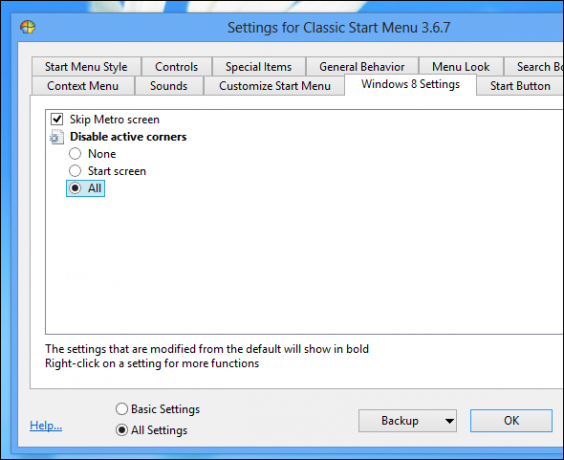
Apps von Drittanbietern sind nicht die einzige Möglichkeit, diese heißen Ecken zu deaktivieren. Sie können sie auch deaktivieren, indem Sie die Registrierung bearbeiten und einige Registrierungswerte ändern. Die Apps von Drittanbietern erleichtern dies, da Microsoft beschlossen hat, diese Optionen tief in der Registrierung zu vergraben und es durchschnittlichen Benutzern schwer zu machen, die Hot Corner zu deaktivieren. Die meisten Leute sollten sich an die oben genannten Lösungen halten, anstatt die Registrierung zu bearbeiten.
Zuerst, Öffnen Sie den Registrierungseditor Was ist die Windows-Registrierung und wie bearbeite ich sie?Wenn Sie die Windows-Registrierung bearbeiten müssen, können Sie schnell einige Änderungen vornehmen. Lassen Sie uns lernen, wie man mit der Registrierung arbeitet. Weiterlesen - Start drücken, eingeben regeditund drücken Sie die Eingabetaste. Navigieren Sie zu der folgenden Taste:
HKEY_CURRENT_USER \ Software \ Microsoft \ Windows \ CurrentVersion \ ImmersiveShell \
Erstellen Sie einen neuen Schlüssel mit dem Namen EdgeUI unter dem ImmersiveShell-Schlüssel. Erstellen Sie unter EdgeUI einen neuen DWORD-Wert und benennen Sie ihn DisableCharmsHintund setzen Sie den Wert auf 1
Um auch die Hot Corner des App-Umschalters zu deaktivieren, erstellen Sie einen weiteren DWORD-Wert und benennen Sie ihn DisableTLcornerund setzen Sie den Wert auf 1
Ihre Änderungen werden sofort wirksam, sodass Sie danach weder neu starten noch abmelden müssen.
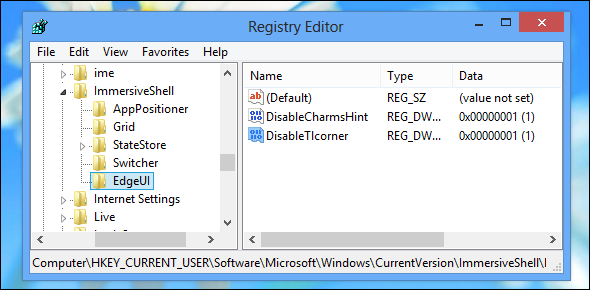
Deaktivieren Sie den Touchscreen
Sie können Touch-Gesten und den Touchscreen auch vollständig deaktivieren, wenn Sie dies wirklich möchten. Wenn Sie eine haben Windows 8-Gerät, das Touch unterstützt 5 Möglichkeiten, einem Windows 8-Computer Touch hinzuzufügenDer Startbildschirm von Windows 8 und "moderne" Apps können sich auf einem Nicht-Touch-PC unangenehm anfühlen, aber in Verbindung mit einem Touch-PC machen sie wirklich Sinn. Wenn Sie nicht bereit sind zu gehen ... Weiterlesen Das Deaktivieren des Touchscreens ist eigentlich eine ziemlich schlechte Idee. Sie geben eine Funktion auf, mit der Sie viel einfacher mit Windows 8 interagieren können. Wie Microsoft sagt, ist Windows 8 ein "Touch-First" -Betriebssystem. Trotzdem möchten Sie möglicherweise den Touchscreen aus bestimmten seltenen Gründen deaktivieren - möglicherweise aufgrund der Berührung Der Bildschirm ist fehlerhaft und es werden "Geister" -Pressen erstellt, die Eingaben an den Computer senden, wenn Sie ihn nicht berühren es. Wenn die Garantie für Ihr Gerät abgelaufen ist und der Touchscreen Probleme verursacht, wird das Problem durch vollständiges Deaktivieren behoben.
Sie können den Touchscreen in der Systemsteuerung deaktivieren. Öffnen Sie die Windows-Systemsteuerung und klicken Sie auf die Option Hardware und Sound. Wählen Sie Stift und Berührung aus, klicken Sie auf die Registerkarte Berühren und deaktivieren Sie das Kontrollkästchen Finger als Eingabegerät verwenden. Klicken Sie auf OK, um Ihre Einstellungen zu speichern.

Sie können auch den Geräte-Manager öffnen, das Touchscreen-Gerät in der Liste der angeschlossenen Geräte suchen und von hier aus deaktivieren. Dadurch wird verhindert, dass Windows das Gerät überhaupt verwendet, bis Sie es wieder aktivieren, sodass das Gerät keine Eingangssignale an Windows senden kann. Wir empfehlen dies nicht, aber Sie können es, wenn Sie möchten.
Finden Sie die Touchpad- und Mausgesten unter Windows 8 nützlich oder stören sie nur? Hinterlassen Sie einen Kommentar und teilen Sie uns mit, ob Sie Windows 8-Gesten deaktiviert haben oder ob Sie sie häufig verwenden.
Bildnachweis: Hand auf Laptop Touchpad über Shutterstock
Chris Hoffman ist ein Tech-Blogger und Allround-Techniksüchtiger, der in Eugene, Oregon, lebt.